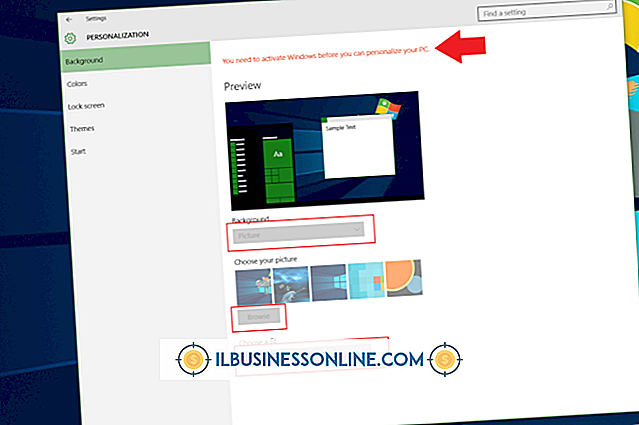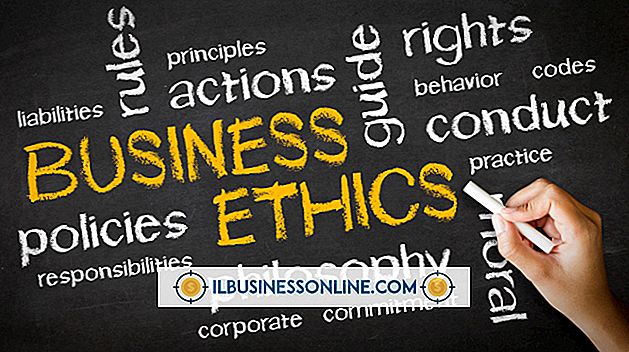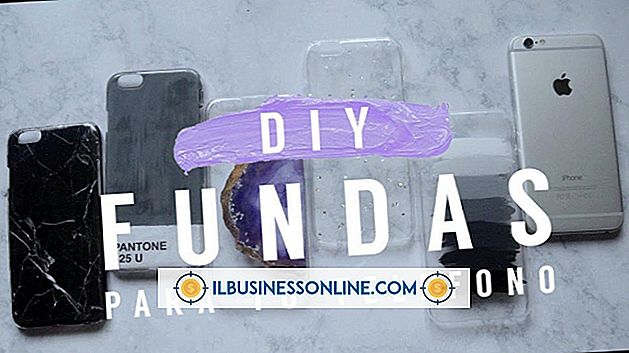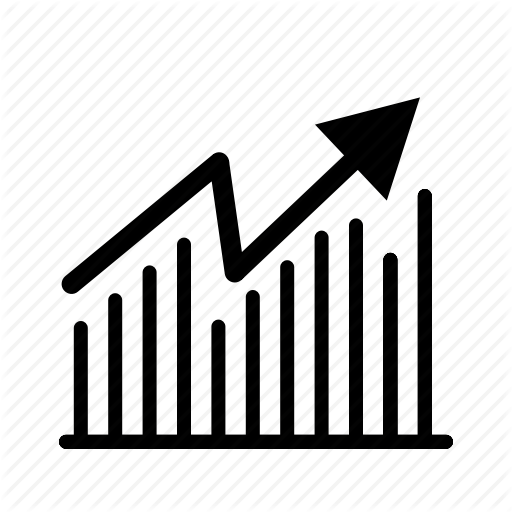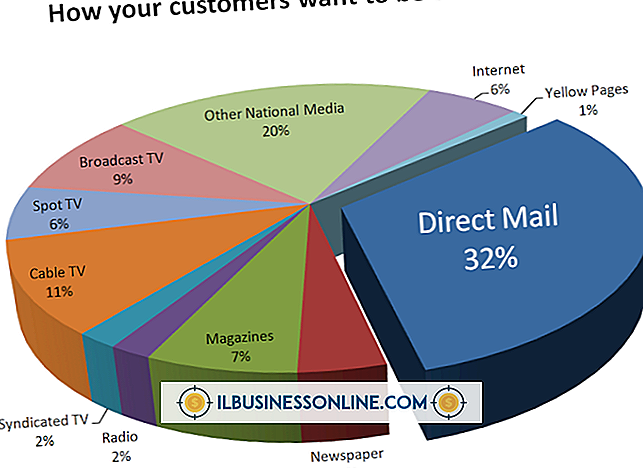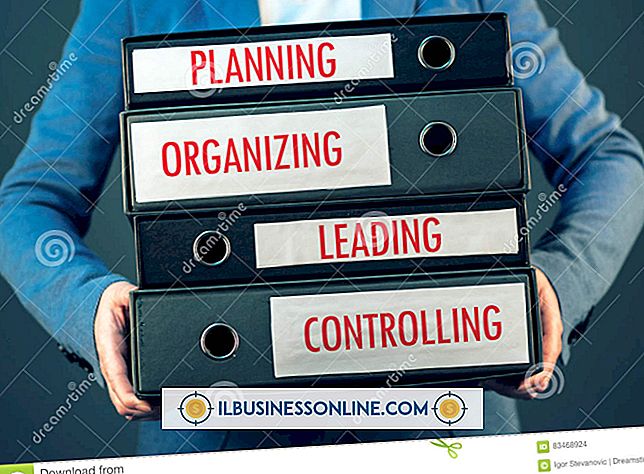QuickBooks प्रो में ग्राहक नौकरियों के साथ कैसे काम करें

ग्राहक और नौकरियां QuickBooks के दो अलग-अलग घटक हैं जिनका उपयोग आप अपने व्यवसाय के रुझान का विश्लेषण करने और लाभप्रदता निर्धारित करने के लिए कर सकते हैं। एक बार जब आप अपने ग्राहकों और नौकरियों को स्थापित कर लेते हैं, तो आप अपने लेनदेन को सॉर्ट कर सकते हैं और आपके द्वारा दी जाने वाली सेवाओं को ट्रैक करने के लिए रिपोर्ट बना सकते हैं। जब आप एक ग्राहक के लिए एक से अधिक काम पूरा करते हैं, तो आपको प्रत्येक ग्राहक के लिए एक उप-प्रविष्टि बनानी चाहिए जिसमें आपके द्वारा देखी जा रही प्रत्येक नौकरी के बारे में जानकारी हो।
स्वतंत्र नौकरियां बनाएँ
1।
"सूची" मेनू, "ग्राहक और विक्रेता प्रोफ़ाइल सूची" और "नौकरी प्रकार सूची" पर क्लिक करें।
2।
"नौकरी प्रकार" ड्रॉप-डाउन तीर का चयन करें और "नया" चुनें।
3।
एक नौकरी या सेवा का नाम दर्ज करें जो आपकी कंपनी प्रदान करती है। यदि आप एक ही नौकरी की श्रेणी में निरंतर सेवाएं प्रदान करते हैं और अधिक विस्तार चाहते हैं, तो नौकरी की श्रेणी के नाम का उपयोग करें। फिर, एक और नौकरी बनाएं, "सबटाइप" पर क्लिक करें और उस नौकरी का चयन करें जिसे आपने मूल श्रेणी के रूप में बनाया है। ओके पर क्लिक करें।"
ग्राहक बनाएं
1।
"ग्राहक केंद्र" लिंक पर क्लिक करें। "नया ग्राहक और नौकरी" चुनें और फिर "नया ग्राहक" पर क्लिक करें।
2।
"ग्राहक का नाम" फ़ील्ड में ग्राहक का नाम दर्ज करें। अपने ग्राहकों की सूची को अंतिम नाम से क्रमबद्ध करने के लिए पहले अंतिम नाम दर्ज करें।
3।
ओपनिंग बैलेंस फील्ड को खाली छोड़ दें। आप उस दिनांक तक "As" फ़ील्ड सेट कर सकते हैं, जिसे आपने ग्राहक का अधिग्रहण किया था।
4।
"पता जानकारी" टैब में अपने ग्राहक के बारे में अतिरिक्त जानकारी प्रदान करें। कम से कम, आपको ग्राहक की संपर्क जानकारी शामिल करनी चाहिए।
5।
"अतिरिक्त जानकारी" टैब पर क्लिक करें। अपने ग्राहकों के लिए प्रासंगिक कोई भी फ़ील्ड पूर्ण करें, जिसमें ग्राहक प्रकार, बिक्री कर और शर्तें शामिल हों, और ग्राहक को कोई भी लागू छूट प्रदान करें।
6।
"भुगतान जानकारी" टैब पर क्लिक करें और अपने ग्राहक पर लागू होने वाली कोई भी वित्तीय जानकारी प्रदान करें।
7।
"नौकरी की जानकारी" टैब पर क्लिक करें। यदि आप कई नौकरियों को ट्रैक करना चाहते हैं, तो इस अनुभाग को खाली छोड़ दें। अन्यथा, प्रासंगिक नौकरी की जानकारी के साथ उपलब्ध फ़ील्ड भरें। ग्राहक विंडो को सहेजने और बंद करने के लिए "ओके" पर क्लिक करें।
ग्राहकों के लिए नौकरियां जोड़ें
1।
"ग्राहक केंद्र" पर क्लिक करें और "ग्राहक और नौकरियां" टैब को सक्रिय करें।
2।
जिस ग्राहक को आप नौकरी जोड़ना चाहते हैं उसे राइट-क्लिक करें और "जॉब जोड़ें" चुनें।
3।
"नई नौकरी" विंडो में नौकरी का नाम दर्ज करें।
4।
"पता जानकारी" टैब पर क्लिक करें और सत्यापित करें कि ग्राहक पता जानकारी सही है। हर बार जब आप किसी खाते पर चर्चा करते हैं तो आपको ग्राहक के साथ पते की पुष्टि करनी चाहिए। यह आपके रिकॉर्ड को सही रखने में मदद करता है और ग्राहक की पहचान की पुष्टि करने में मदद करता है।
5।
"नौकरी की जानकारी" टैब पर क्लिक करें और यदि लागू हो, तो नौकरी की स्थिति और नौकरी के लिए एक शुरुआत और अंतिम तिथि चुनें। आप नौकरी विवरण भी दर्ज कर सकते हैं, जो ग्राहक: नौकरी सूची रिपोर्ट पर दिखाई देता है। ओके पर क्लिक करें।"
टिप
- आप ग्राहकों और नौकरियों का उपयोग कैसे करते हैं, यह आपके व्यवसाय की जरूरतों पर आधारित है। विशिष्ट परियोजनाओं या काम के प्रकारों को ट्रैक करने के लिए नौकरियों का उपयोग करें। अपने ग्राहकों को ट्रैक करने के लिए ग्राहकों का उपयोग करें।
चेतावनी
- इस आलेख में जानकारी Windows के लिए QuickBooks 2013 पर लागू होती है। यह अन्य संस्करणों या उत्पादों के साथ थोड़ा या काफी भिन्न हो सकता है।